윈 도 우 새USB, 내장하드, 외장하드에 PE.wim 이나 VHD 등록하기
2020.12.16 12:47
새로운 USB나 외장 하드 또는 내장 하드에 PE VHD를 등록하는 과정을 살펴보겠습니다.
PE파일은 wim기준이고 윈도우즈에서 작업과정입니다. 물론 PE에서도 됩니다.
준비물 : 빈USB(HDD, SSD), PE파일, VHD파일, bootice
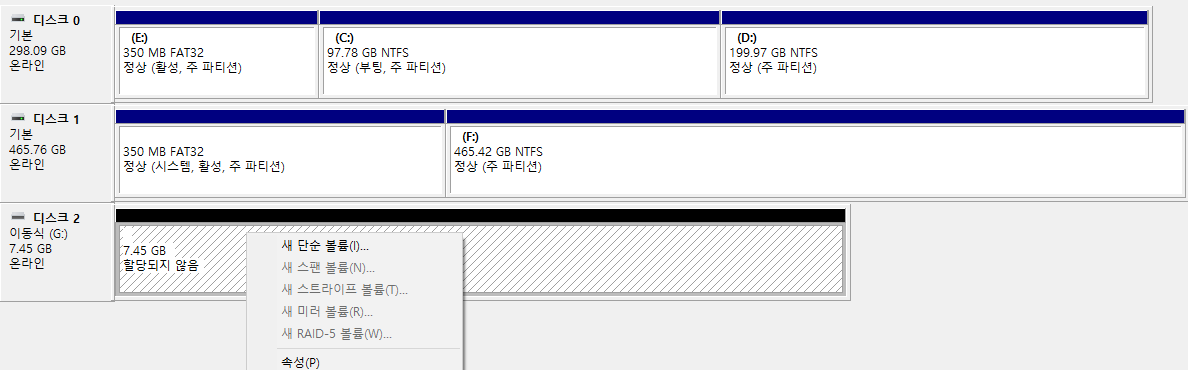
디스크 관리에서 파티션 작업을 합니다. (EFI파티션 100Mb FAT32포맷, 나머지 NTFS포맷으로 하겠습니다.)
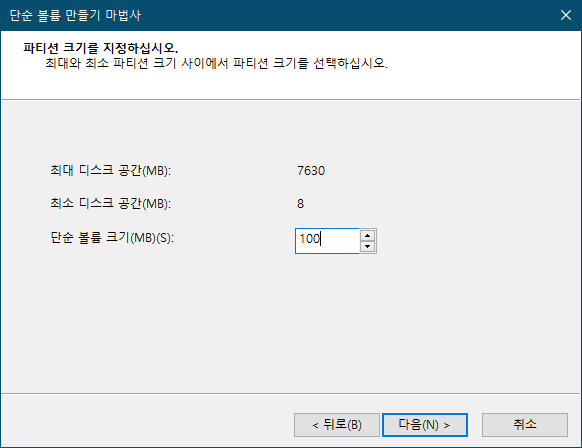
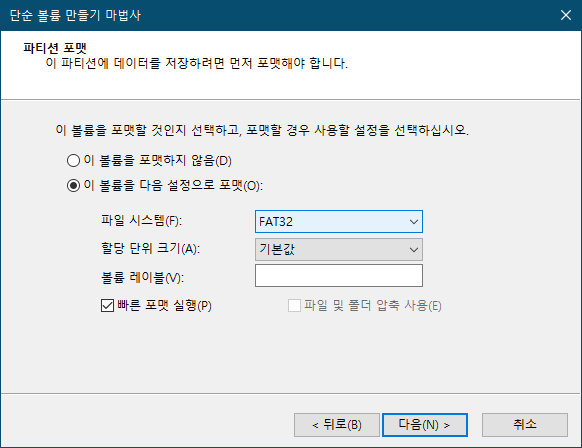
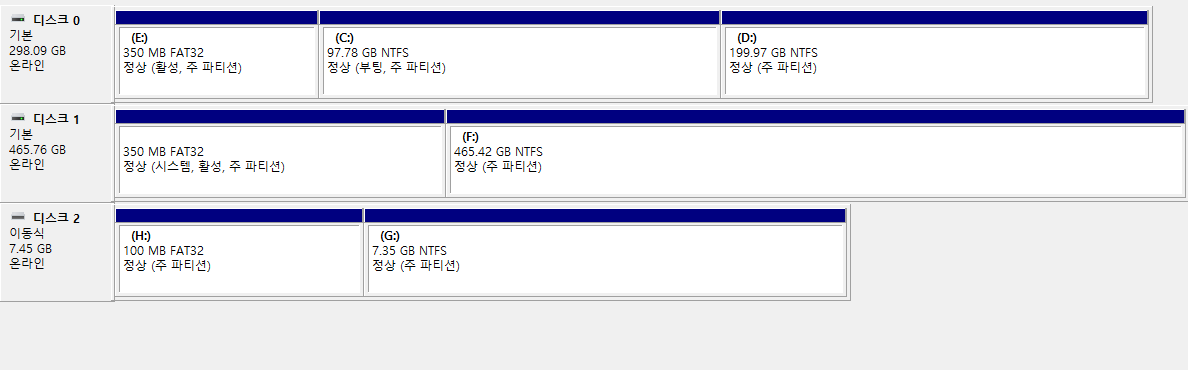
저는 위와같이 작업이 되어 EFI H드라이브 NTFS G드라이브로 할당되었네요.
현재 내 컴퓨터 윈도우즈 시스템을 활용하여 USB EFI파티션에 시스템을 넘기겠습니다. 제 윈도우즈는 Win10 엔터 (kj님 ultimate로 배포하신 것)입니다.
물론 다른 것도 상관없습니다.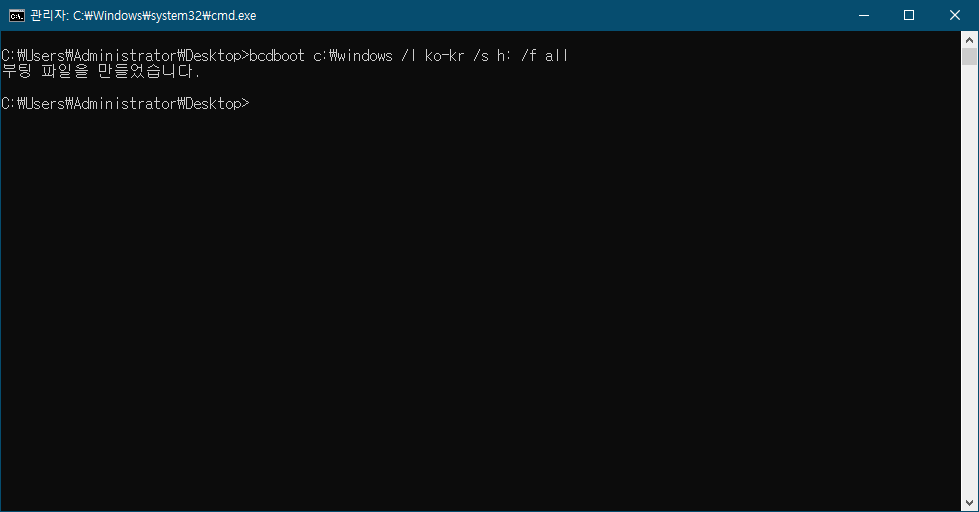
커맨드 창 열어서 위와 같이 입력하여 시스템이 넘어갔습니다.
bcdboot c:\windows /l ko-kr /s h: /f all
c:\windows는 내컴퓨터 현재 깔려 있는 윈도우즈 위치입니다. PE부팅해서 작업을 하면 꼭 C에 있지는 않습니다. 있는 위치 드라이브명으로..
/l ko-kr (언어 로캘)
/s h: (시스템이 h드라이브로 넘어간다는 뜻입니다. 아까 제 usb efif 파티션이 h드라이브(각자 usb efi드라이브 지정)
/f all (uefi, legacy bios겸용으로 사용하겠다는 겁니다.)
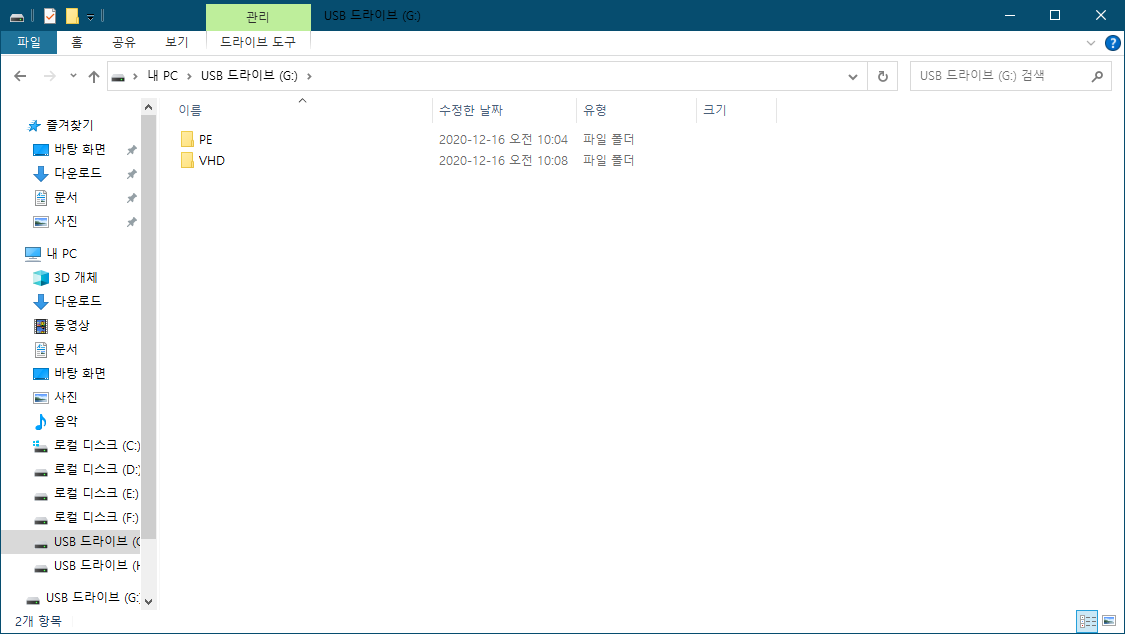
저는 usb에 PE폴더랑 VHD폴더 2개를 만들었습니다. PE폴더에는 boot.sdi파일이 같이 있으면 좋습니다.
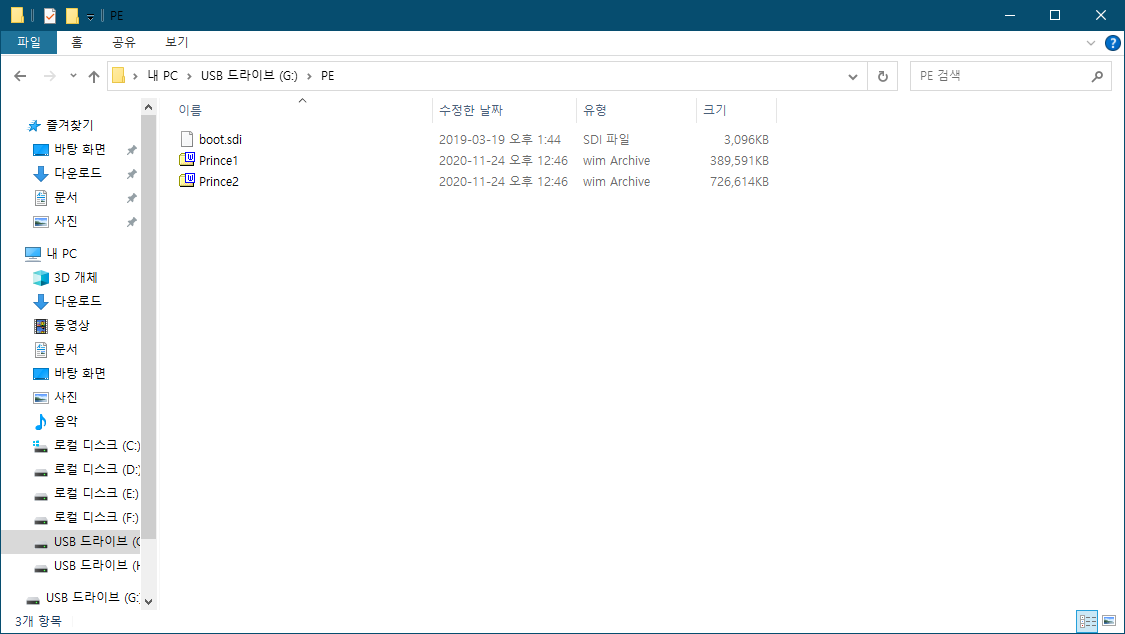
제 PE폴더입니다. boot.sdi, Princ1.wim, Prince2.wim 이 있네요.
boot.sdi는 여러군데 있습니다. system32에도 있고 아까 넘긴 efi드라이브에도 있습니다. 찾아서 넣어주시면 됩니다.
pe는 역시 kj님배포하신 pe중 용량작은거 1 큰거 2로 했습니다. 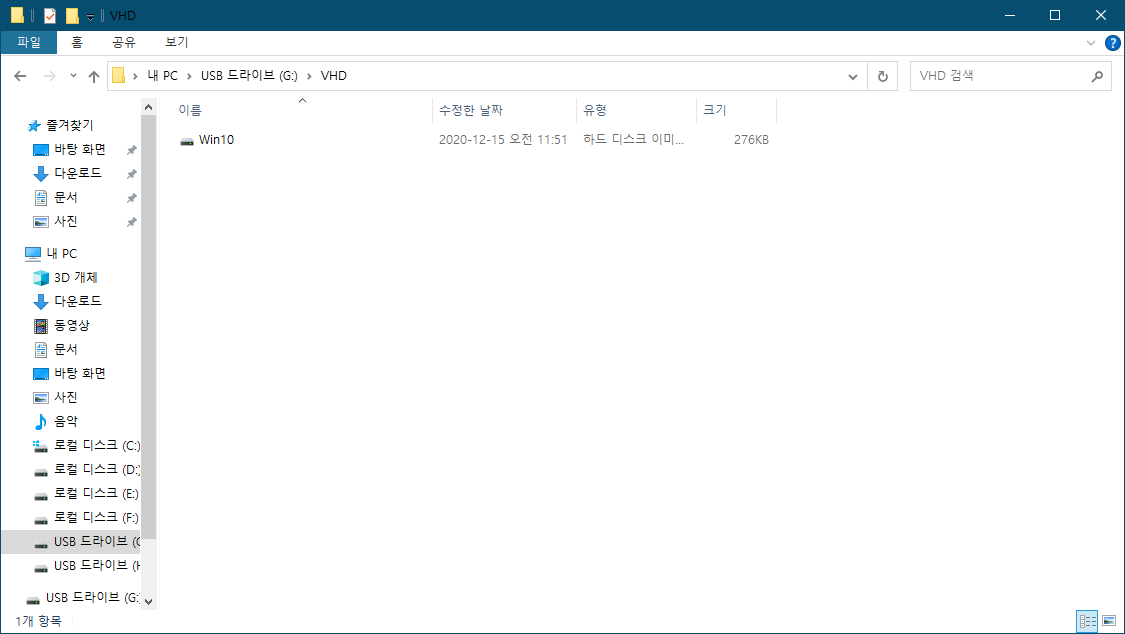
VHD 폴더입니다. 물론 usb에서 vhd부팅을 하는 사람은 없겠지만, 과정상 넣었습니다. 실제로는 용량작은 자식usb라 등록해도 부팅도 안됩니다.
외장 ssd에는 저렇게 쓰고 있습니다.
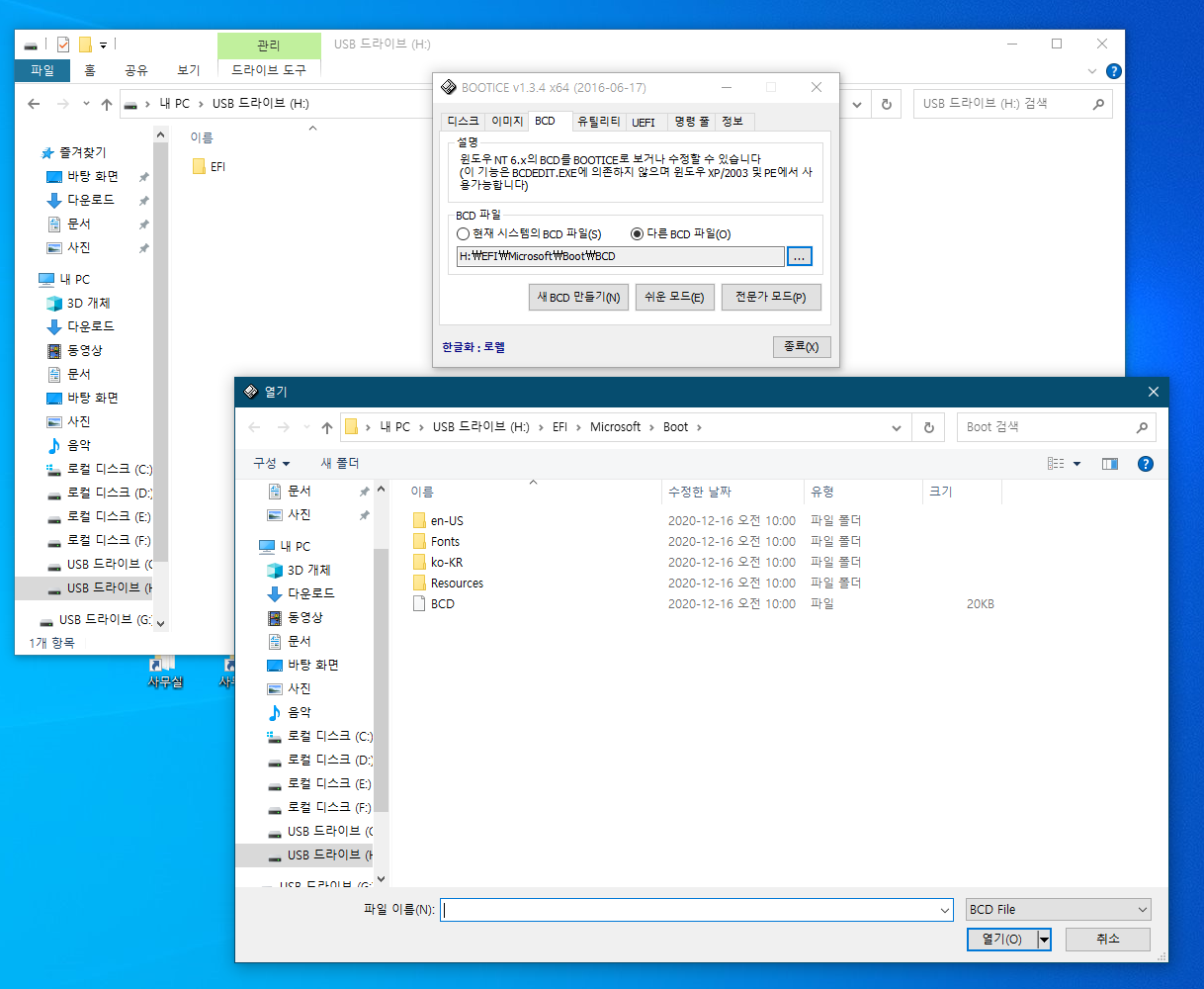
이제 bootice로 bcd작업을 해 보겠습니다. 겸용이니까 bcd 두개다 편집을 해줘야 합니다.
uefi : efi\microsoft\boot\bcd 찾아가면 됩니다만,
bios : boot\bcd 로 찾아가는데 boot폴더는 히든으로 되어있어 안보일 수도 있습니다.
안보이면 파일이름 칸에서 boot\bcd 열기하면 열릴 것입니다. boot만 입력하여 엔터치면 아래처럼 나타나구요
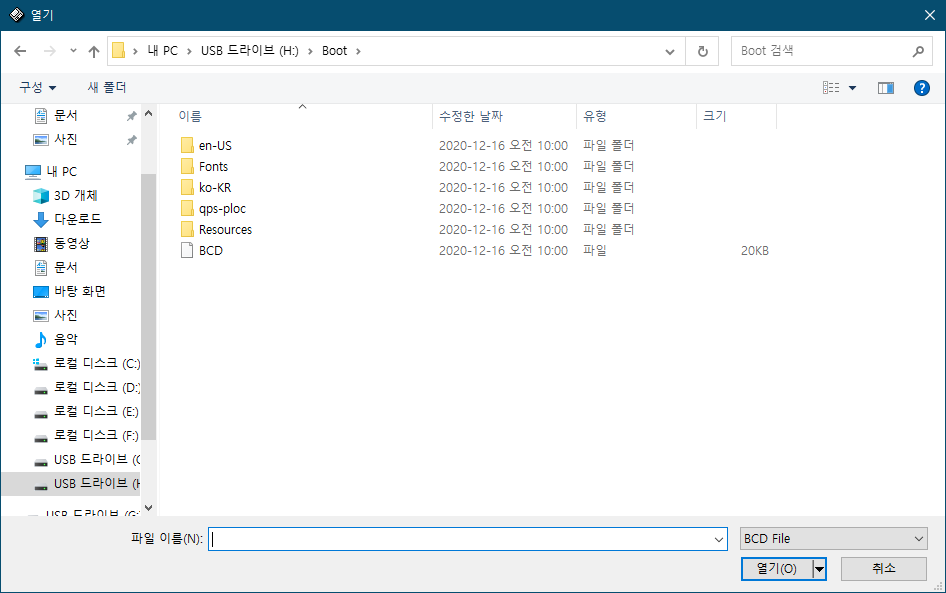
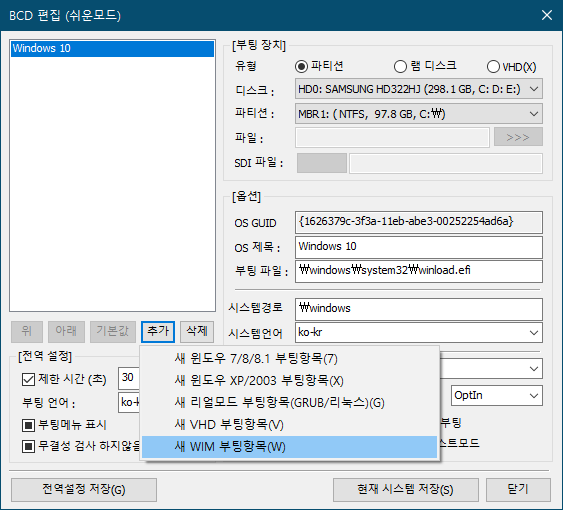
PE파일 등록하겠습니다.
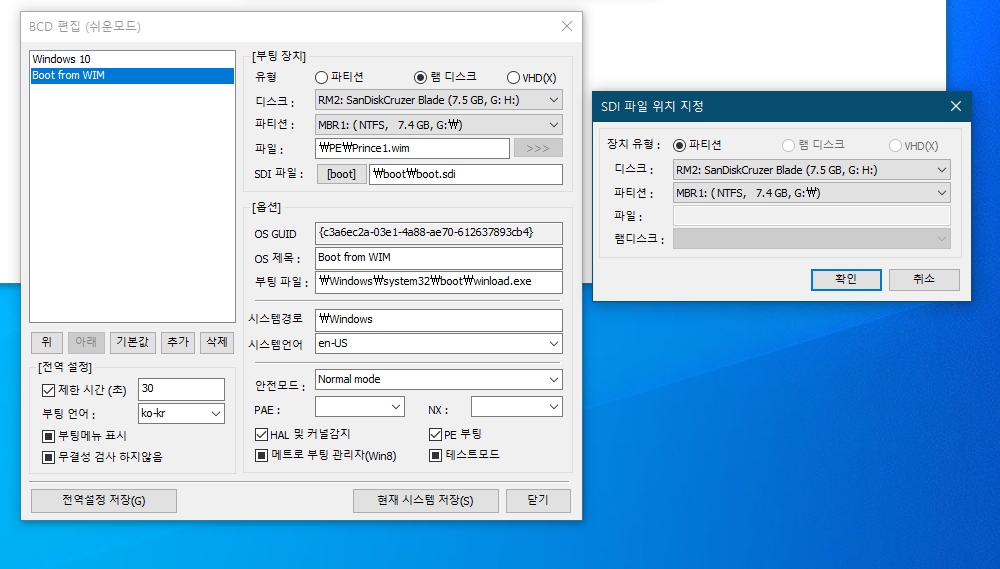
디스크 : usb 선택
파티션 : usb 드라이브 선택 (efi 드라이브 아닙니다. PE VHD가 있는 드라이브 입니다.)
파일 : 경로 적어주시면 됩니다. 제 usb기준으로 \PE\Prince1.wim
SDI파일 : 그림상에 [boot] 부분 클릭하면 오르쪽 sdi파일 위치지정이 나옵니다. 역시 디스크: 파티션에 PE VHD 있는 드라이브 지정해주시면 됩니다.
정확하게는 boot.sdi파일이 있는 드라이브겠네요..
그리고 옆에 boot.sdi 경로 정확하게 적어 주셔야 합니다. \PE\boot.sdi (저는 PE폴더안에 boot.sdi 저장, 다른데 저자하셨으면 그 경로 적어주시면 돕니다)
OS제목 : 부팅화면 나타나는 문자입니다. 저는 Prince PE 1로 하겠습니다.
부팅파일 : 끝에 확장자 신경 쓰셔야 합니다. uefi : efi, bios : exe
시스템 언어 : ko-kr
메트로부팅관리자 : 저는 안씁니다.
부팅제한시간 : 초단위입니다. 적당하게
그리고 저장 하시면 등록이 되겠습니다.
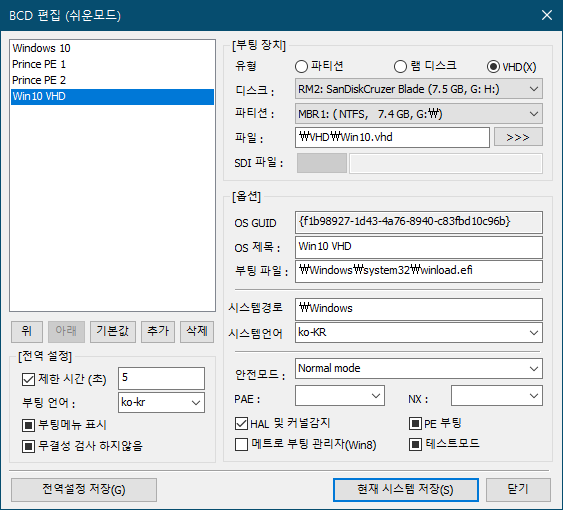
VHD 등록도 같은 과정입니다. sdi파일 안쓰기 때문에 비활성입니다.
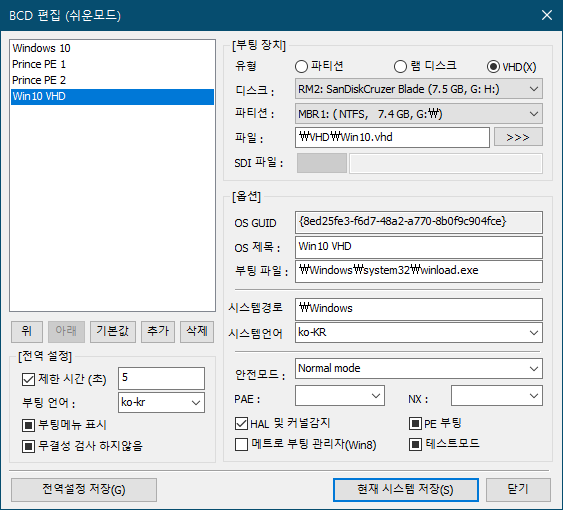
등록이 되었습니다.
부팅메뉴 위에 Windows 10 메뉴는 삭제해 주시면 됩니다.
내컴퓨터에서 bcdboot로 넘겨서 생긴 겁니다.
그냥 두면 usb에서 내 원래 시스템으로 부팅도 할 수 있겠습니다만, 의미없는 거고, 굳이 살리려면 메트로 콤보는 제거하셔야 합니다.
메트로 부팅화면을 쓰는 분도 계시겠지만, 시간이 많이 걸려서 안좋은 것 같습니다.
위와같이 uefi bios bcd 다 편집했으면, 겸용 usb 완성입니다.
끝으로 굳이 시스템을 bcdboot로 안넘겨도 됩니다.
평소에 EFI 파티션 내용을 백업해 놓았으면 그거 복사해 넣어도 됩니다.
숨겨져서 안보이지만 bootmgr, bootnxt까지 있는 걸로 복사해 주시고..
읽어주셔서 감사합니다. 역시나 고수는 패쓰하시고, 저같은 초보 한분이라도 도움이 되었으면 하는 바램으로 ....
수고하셨습니다.
댓글 [18]
-
콩달 2020.12.16 12:54
-
왕초보 2020.12.16 12:58
초보분들도 해볼수도 있도록 자세한 설명을 해주셔서 감사합니다..
좋은일만 있으시길 바랍니다
-
콩달 2020.12.16 13:00
아이구 빠르시네요.. 감사합니다. 늘 건강하십시오^^
-
콩달 2020.12.16 13:01
포스팅하면서 만들었던 EFI파티션 내용물입니다.
-
별의아이 2020.12.16 13:13
수고하셨습니다.^^
-
신은 2020.12.16 13:27
정성이 가득한 포스팅 고맙습니다.
추운 겨울 건강 조심하십시오.
고맙습니다. 꾸벅 !!!!
-
cungice 2020.12.16 14:27
수고 많으셨습니다. 감사합니다.
-
Lucky 2020.12.16 14:28
수고 많이 하셨습니다.
-
윈포닥공 2020.12.16 17:11
유용한 정보를 배려해주셔서 감사합니다.
-
붉바리 2020.12.16 17:37
감사합니다.
-
밤생이 2020.12.16 18:17
감사합니다.
-
한돼지 2020.12.16 19:22
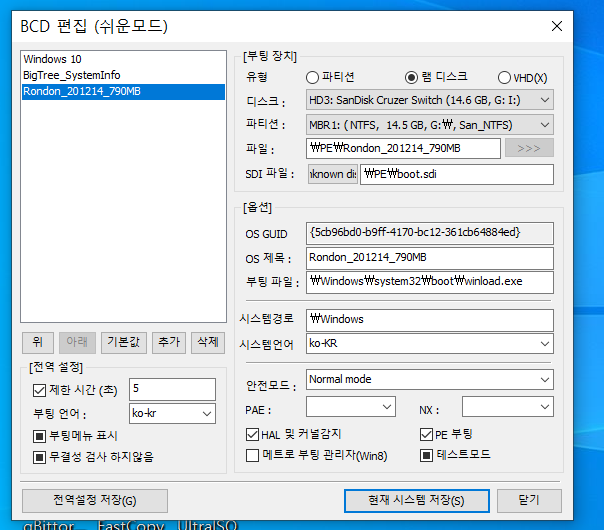
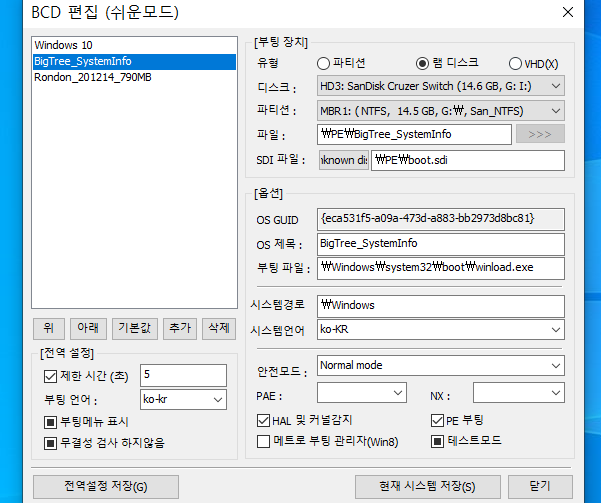
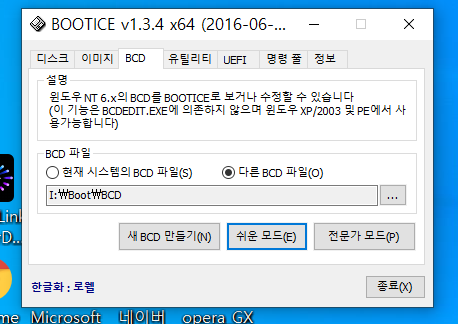
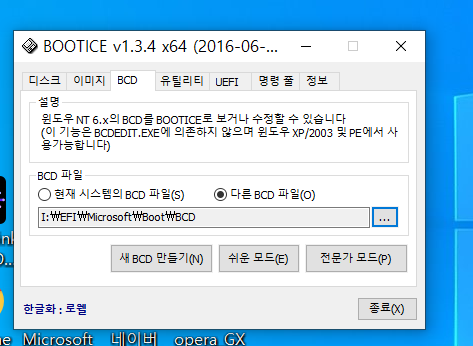
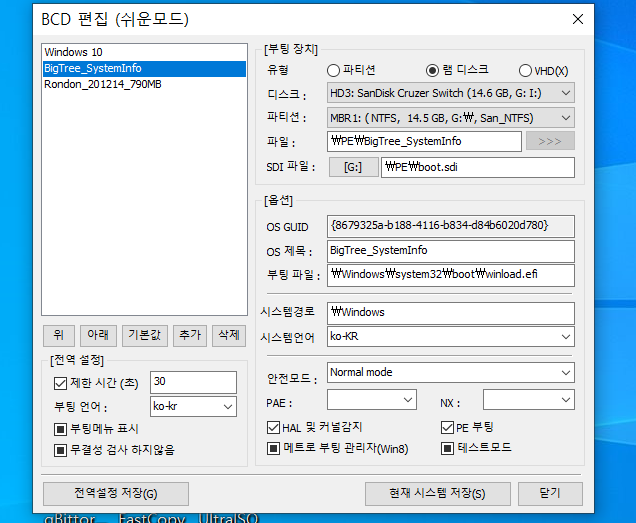
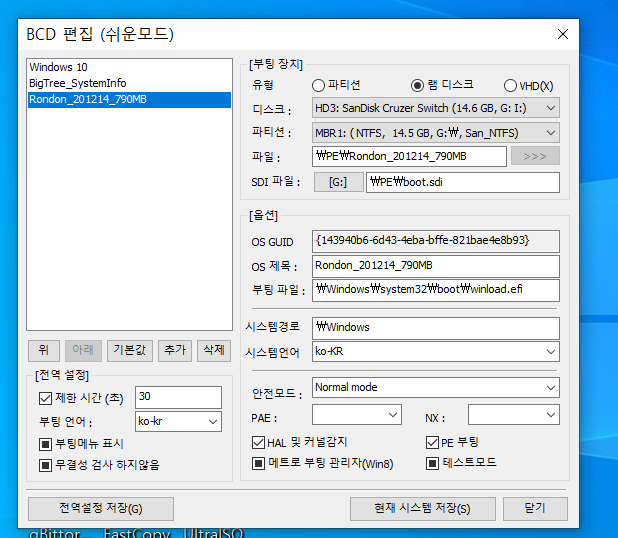
-
한돼지 2020.12.16 19:25
자세한 설명 감사합니다...
열심히 따라서 했는데...
UEFI , Bios 둘다 부팅하면 ...
원래 C:로 부팅됨니다,,
무엇이 잘못 되었는지...
알려주시면
감사합니다...
-
콩달 2020.12.16 19:55
우선보기에 확장자 표기를 안한 것으로 보이는데.... 다시 자세히 보겠습니다.
파일 : 부분에 확장자 표기해서 확인 부탁드립니다. ㅇㅇㅇ.wim까지 저어 주셔야..
-
한돼지 2020.12.16 20:19
파일 확장자
.wim 으로 수정했어요...
boot.sdi는 제컴에 있는 system32에서
추출하고 \PE밑에 놓았어요(3,096KB)
수정후에도 부팅실패하고
C:로 부팅됨니다
콩달님
감사드림니다
-
콩달 2020.12.16 21:16
예 여기에 확장자 넣으셨는지요?
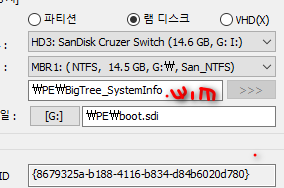
-
한돼지 2020.12.16 21:41
BCD(쉬운모드에서)...
혹시 제컴 C; 부팅인될 것 같아서....
건드리지 않았었어요..
이번에는 기존에 있는 window 10을 삭제했어요.....
결과는 UEFI부팅에 성공헀어요....(이유는 모름니다....)
Bios 부팅은 window10을 삭제했지만...
실패했어요...
콩달님
감사드림니다
-
콩달 2020.12.16 21:19
아참 ~~ 한돼지님..
혹시 Legacy 시스템으로 부팅하셨는지요?
legacy bios는 EFI 파티션 활성화도 해주셔야 합니다. 디스크관리나 파티션툴로..
아~ 다시 사진 보니 그것도 아니네요....부팅파일 확장자 efi로 작업하셨네요..
| 번호 | 제목 | 글쓴이 | 조회 | 추천 | 등록일 |
|---|---|---|---|---|---|
| [공지] | 사용기/설치기 이용안내 | gooddew | - | - | - |
| 2786 | 윈 도 우| bios(ghost 사용) 모드에서 efi(uefi 환경도 백업 해주는 ... [17] |
|
1061 | 13 | 01-07 |
| 2785 | 윈 도 우| SnapshotOnekeyBR boot.wim 파일 교체기 2탄 [33] | 간장종지646 | 972 | 18 | 01-07 |
| 2784 | 윈 도 우| Windows10 Enterprise x64 20H2(19042.685) Compact Lite 깡통 [37] | 메인보드 | 2082 | 36 | 01-06 |
| 2783 | 윈 도 우| COLx님 로켓PE 초간단 후기 [3] | 와로 | 576 | 4 | 01-06 |
| 2782 | 윈 도 우| Rocket PE [18] | 드림캐쳐 | 2544 | 10 | 01-05 |
| 2781 | 윈 도 우| SnapshotOnekeyBR boot.wim 파일 교체기 [18] | 간장종지646 | 873 | 14 | 01-03 |
| 2780 | 윈 도 우| UEFI Legacy 겸용 설치에서 [85] | 집앞의_큰 | 1923 | 54 | 12-29 |
| 2779 | 윈 도 우| 한걸음더 진일보 [114] | 집앞의_큰 | 2018 | 82 | 12-28 |
| 2778 | 윈 도 우| [사용기]통나무아재 그 13번째 야기 [29] | 간장종지646 | 1110 | 9 | 12-24 |
| 2777 | 윈 도 우| 버전 20H2,19042.685 빌드 chkdsk 문제 확인해봤습니다 [7] | suk | 984 | 8 | 12-22 |
| 2776 | 윈 도 우| DISMOBRM[수졍V.8]설치 사용기 [20] | 간장종지646 | 850 | 12 | 12-22 |
| 2775 | 윈 도 우| ESP 파티션 마운트 [39] | 집앞의_큰 | 1139 | 33 | 12-20 |
| 2774 | 윈 도 우| 다중 윈도상에서 짝꿍 ESP 찾기 [71] | 집앞의_큰 | 1141 | 53 | 12-17 |
| 2773 | 윈 도 우| Microsoft Edge 89.0.734.0 x64 Portable [45] | 집앞의_큰 | 1412 | 52 | 12-16 |
| » | 윈 도 우| 새USB, 내장하드, 외장하드에 PE.wim 이나 VHD 등록하기 [18] | 콩달 | 1650 | 21 | 12-16 |
| 2771 | 윈 도 우| ESP 파티션에 boot.sdi 복사후 BCD에 PE 자동등록을 하여 ... [9] | 왕초보 | 919 | 10 | 12-13 |
| 2770 | 윈 도 우| Windows 10 20H2 x64 ALL R685TW 보안 수정 알림 [14] |
|
1240 | 14 | 12-13 |
| 2769 | 윈 도 우| 꼬저님 윈도우를 설치를 하여보았습니다..너무 감사합니다 [1] | 왕초보 | 979 | 6 | 12-12 |
| 2768 | 윈 도 우| PE에서는 결국 MSGBOX 대신에 Nircmd를 활용하게 되었습니다 [8] | 왕초보 | 605 | 8 | 12-12 |
| 2767 | 윈 도 우| 630 실패작 [49] | 집앞의_큰 | 1765 | 42 | 12-09 |

등록하고 보니 한눈에 알아보기 힘드네요...쩝..내 한계입니다.
실제 고수분들은 훨씬 좋은 방법, 간단한 방법으로 사용하고 계신데, 입장차에서 따라가기 힘든 부분도 있는 것 같아서 초보에 맞게 다시 올려봤습니다.
결론적으로는
1. EFI 파티션에 시스템 넘기고,
2. bootice로 bcd 편집해서 pe.wim, vhd등록 이게 끝입니다.